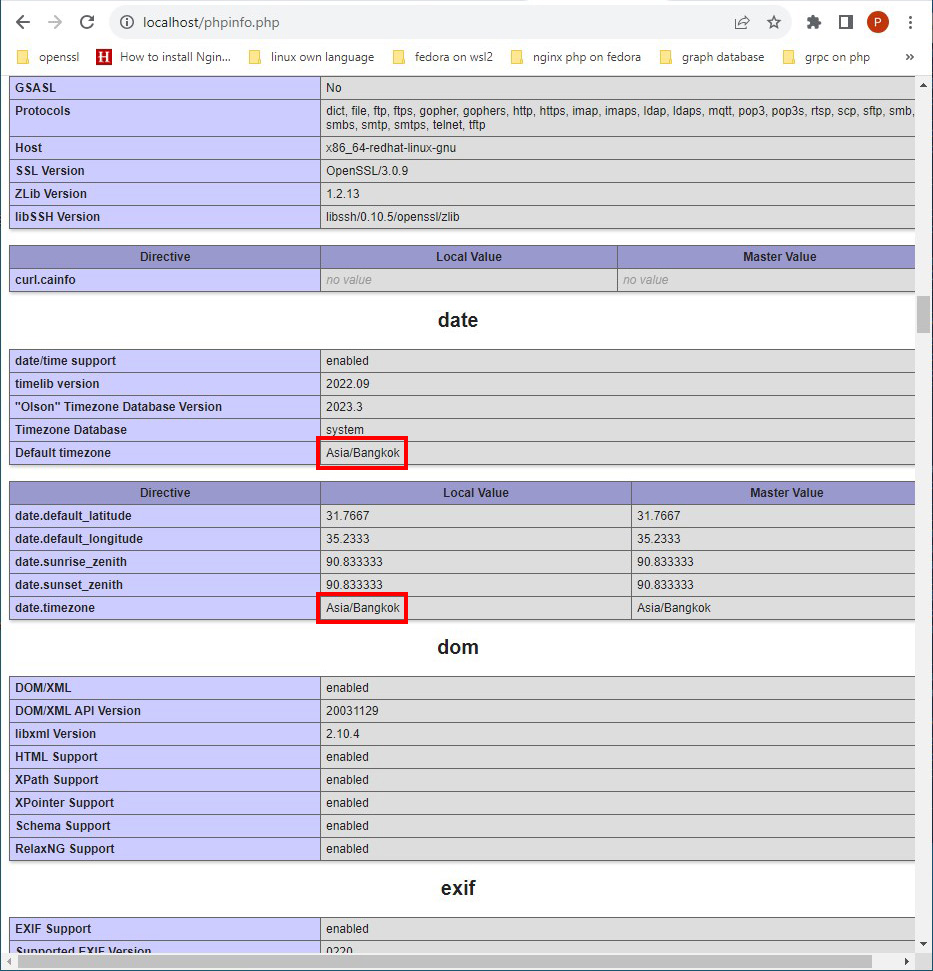1. เปิดโปรแกรม PowerShell หรือ Windows Terminal ขึ้นมา
2. เริ่มใช้ระบบปฏิบัติการ Fedora โดยมีสิทธิ์ของผู้ใช้เป็น root โดยพิมพ์คำสั่ง wsl -d fedora
3. อัพเกรดระบบปฏิบัติการ Fedora ที่ติดตั้งบน Windows Subsystem for Linux (WSL) โดยพิมพ์คำสั่งดังนี้

4. ติดตั้งภาษา PHP
4.1. ติดตั้ง Remi Repository โดยพิมพ์คำสั่งตามรูป

4.2. เปิดใช้งาน PHP Remi Repository บน Fedora โดยพิมพ์คำสั่งตามรูป

4.3. ติดตั้งภาษา PHP 8.2 บน Fedora โดยพิมพ์คำสั่งตามรูป

5. ติดตั้งเซอร์วิส PHP For NginX โดยพิมพ์คำสั่งดังนี้

6. ทดสอบดูเวอร์ชันของ PHP โดยพิมพ์คำสั่ง php -v
7. ติดตั้ง extension ของภาษา PHP โดยพิมพ์คำสั่งดังนี้

8. ติดตั้งเว็บเซิร์ฟเวอร์ NginX โดยพิมพ์คำสั่งดังนี้

9. การปรับแต่งไฟล์ config PHP เพิ่มเติม
9.1. เปิดไฟล์ www.conf โดยพิมพ์คำสั่งดังนี้

9.2. แก้ไขไฟล์ www.conf โดยให้ค่า user และ group เท่ากับ nginx ดังรูป
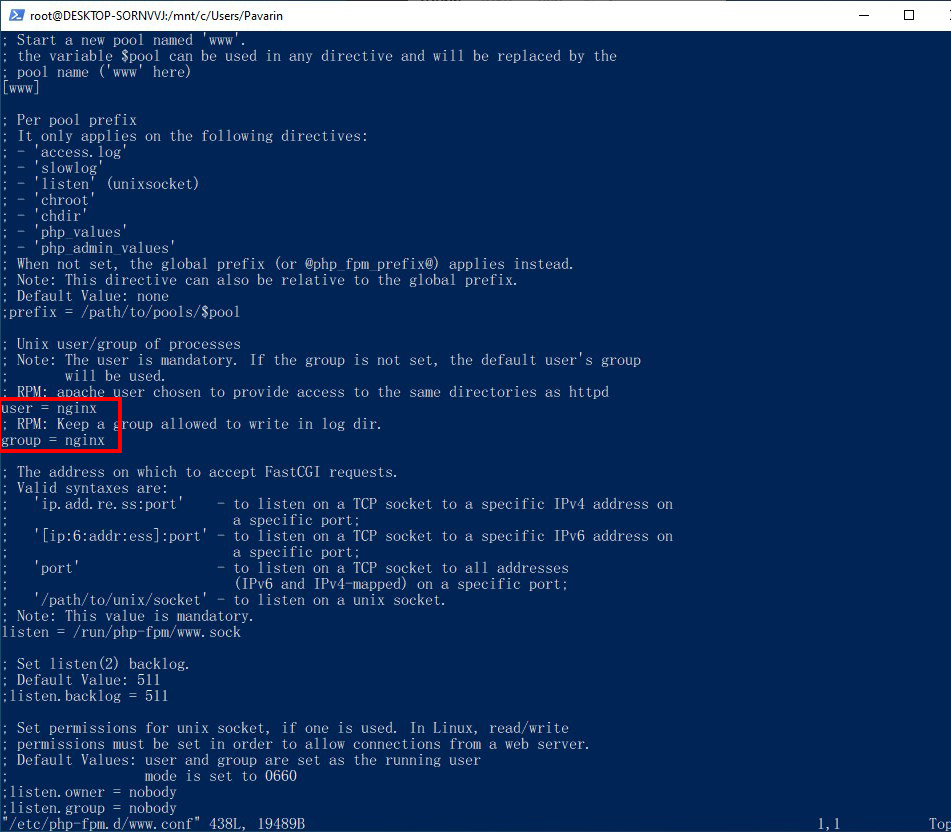
9.3. ทำการบันทึกไฟล์ดังกล่าวโดยพิมพ์คำสั่ง :wq
9.4. ตั้งค่าให้เซอร์วิส php-fpm เริ่มทำงานโดยอัตโนมัติในเวลาบูตโดยพิมพ์คำสั่งดังนี้

10. การปรับแต่งไฟล์ให้ NginX ทำงานร่วมกับ PHP ได้
10.1. เปิดไฟล์ nginx.conf โดยพิมพ์คำสั่งดังนี้

10.2. แก้ไขไฟล์ nginx.conf โดยแก้ไขข้อความในไฟล์ดังรูป
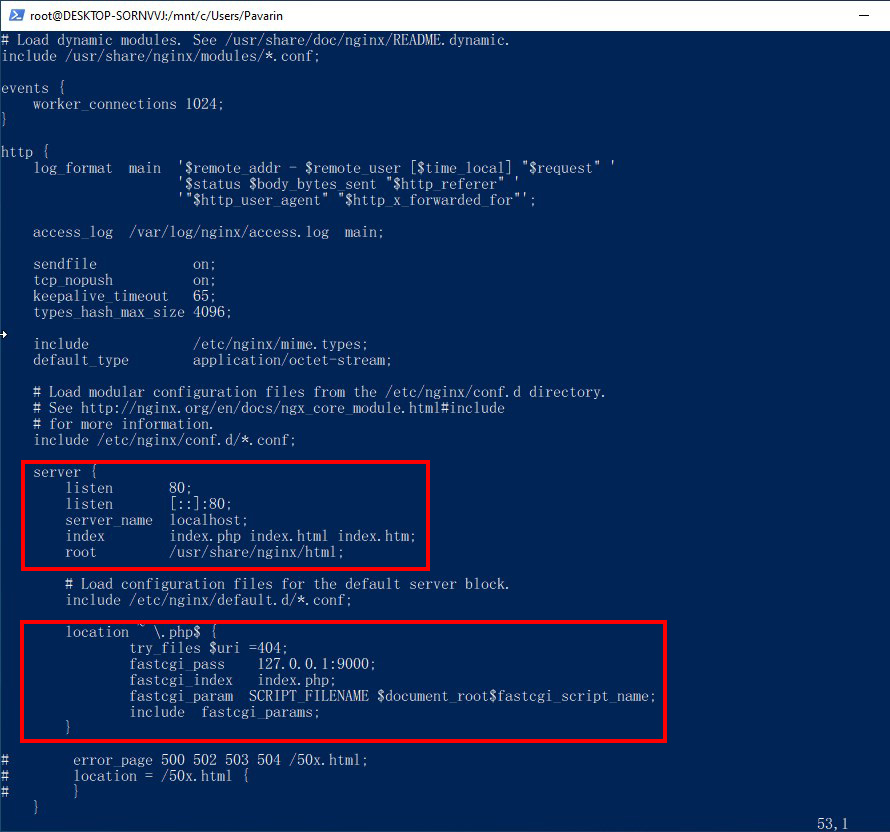
11. การทำให้ Fedora ใช้เซอร์วิส systemctl ได้
11.1. ติดตั้งภาษา python โดยใช้คำสั่ง
sudo dnf install -y python2
11.2. พิมพ์คำสั่งดังนี้
sudo ln -s /usr/bin/python2 /usr/bin/python
11.3. พิมพ์คำสั่งต่อไปนี้
sudo mv /usr/bin/systemctl /usr/bin/systemctl.old
curl https://raw.githubusercontent.com/gdraheim/docker-systemctl-replacement/master/files/docker/systemctl.py >temp
sudo mv temp /usr/bin/systemctl
sudo chmod +x /usr/bin/systemctl
12. ติดตั้งโปรแกรม nano editor โดยใช้คำสั่ง dnf install nano
13. สตาร์ท nginx โดยใช้คำสั่งดังนี้
sudo systemctl start nginx
14. สตาร์ท PHP โดยใช้คำสั่งดังนี้
sudo systemctl start php-fpm
15. ใช้โปรแกรม nano สร้างไฟล์ phpinfo.php ไว้ใต้ไดเรกทอรี่ /usr/share/nginx/html โดยพิมพ์คำสั่ง sudo nano /usr/share/nginx/html/phpinfo.php แล้วพิมพ์ข้อความดังนี้ คือ
<?php
phpinfo();
?>
16. เปิดโปรแกรมเว็บบราวเซอร์ขึ้นมาแล้วพิมพ์คำว่า http://localhost/phpinfo.php เมื่อติดตั้ง nginx และ PHP สำเร็จจะขึ้นหน้าจอดังนี้
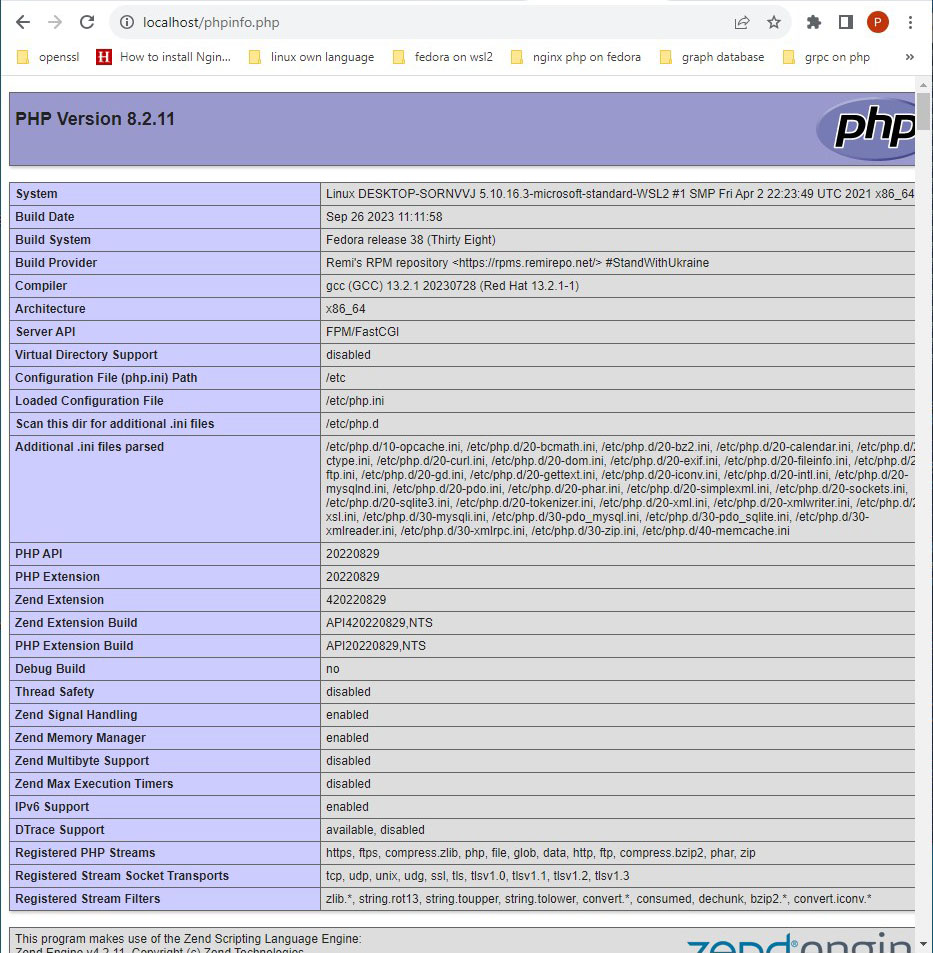
17. ใช้โปรแกรม nano แก้ไขไฟล์ php.ini ซึ่งอยู่ใต้ไดเรกทอรี่ /etc โดยพิมพ์คำสั่ง sudo nano /etc/php.ini
18. แก้ไขค่าเขตเวลา (timezone) เริ่มต้นโดยให้แก้ไขเป็น date.timezone = Asia/Bangkok ซึ่งเป็นเขตเวลาของประเทศไทย ดังรูป
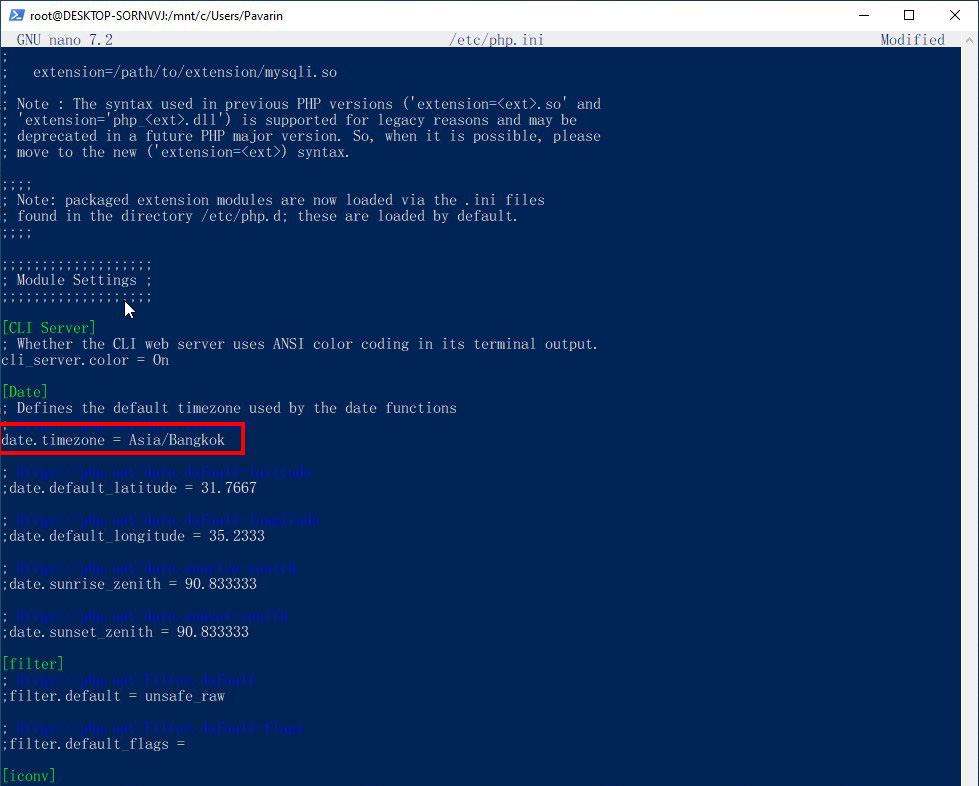
19. รีสตาร์ท PHP โดยพิมพ์คำสั่ง sudo systemctl restart php-fpm
20. รีเฟรชโปรแกรมเว็บบราวเซอร์ที่เพจ localhost/phpinfo.php ก็จะขึ้นหน้าจอดังรูป